
Lider rynku przeglądarek Google Chrome zawdzięcza swoją popularność wielu punktom, a funkcjonalność jest jednym z nich. Chrome jest dość samowystarczalnym produktem, a na jego podstawie powstaje cały system operacyjny Chrome OS. Nawiasem mówiąc, ta ostatnia pod względem możliwości niewiele różni się od samej przeglądarki. Wcześniej Chrome, podobnie jak Windows, Android i inne systemy operacyjne, miał nawet własne centrum powiadomień, teraz zostało zniesione.
Podczas działania w środowisku Windows Chrome jest domyślnie skonfigurowany do działania w tle, aby zapewnić funkcjonalność wbudowanych rozszerzeń i opartych na nim aplikacji. Ponadto domyślnie przeglądarka umożliwia wyświetlanie powiadomień z poszczególnych witryn w zasobniku systemowym Windows. W większości przypadków są to wszelkiego rodzaju usługi internetowe, sklepy internetowe, parkiety i podobne zasoby. Ale Chrome nie wyświetla alertów na pasku systemu operacyjnego ze wszystkich witryn w Internecie z rzędu, ale tylko z tych, na które sam użytkownik wyraził zgodę na tę sprawę. Żądanie dostarczania alertów z każdej strony to kolejne predefiniowane ustawienie Chrome. Takie żądania podczas pracy z niektórymi witrynami pojawiają się z reguły lub na dole strony przeglądarki na ciemnym tle,

lub niepozorna wiadomość na górze.
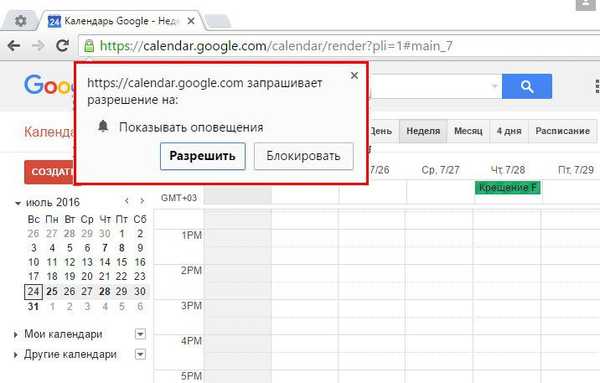
Wspomniane powyżej centrum powiadomień Chrome - znana ikona dzwonka na pasku zadań systemu Windows - było wygodne, ponieważ w menu kontekstowym można było szybko włączyć i wyłączyć działanie przeglądarki w tle. Centrum powiadomień Chrome zapewniało także szybki dostęp do włączania / wyłączania alertów i ustawień blokowania alertów dla poszczególnych witryn. Zniesienie centrum powiadomień nie wywołało wielkiego podniecenia wśród odbiorców Chrome, ponieważ niewielu wcześniej używało ikony dzwonka do szybkiego dostępu do interesujących ustawień przeglądarki. W razie potrzeby działanie przeglądarki w tle i dostarczanie alertów (ze wszystkich witryn z rzędu lub tylko z pojedynczych) można włączyć i wyłączyć w ustawieniach Google Chrome.

Jak to jest zrobione?
Włącz / wyłącz tło Chrome
W sekcji ustawień skorzystamy z pomocy wewnętrznej wyszukiwarki. Wprowadź początkowe znaki żądanego parametru w polu wyszukiwania i znajdź kontrolę tła przeglądarki w sekcji ustawień „System”. Aby wyłączyć pracę Chrome w tle, usuń wstępnie zainstalowany znacznik wyboru, jak pokazano na zrzucie ekranu.

Włącz / wyłącz powiadomienia Chrome
Najłatwiejszym sposobem na przejście do ustawień powiadomień Google jest poczekanie na pojawienie się jednego z alertów w zasobniku systemowym Windows i kliknięcie małego przycisku konfiguracji.
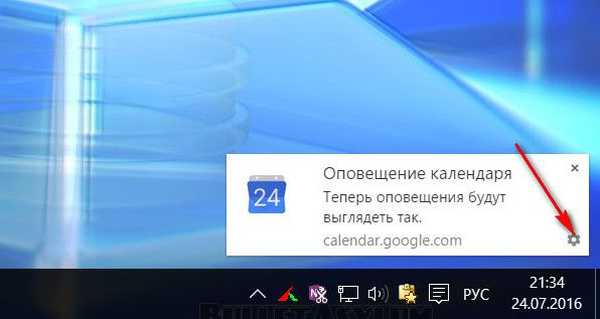
Alternatywnym sposobem są te same ustawienia przeglądarki. W takim przypadku w polu wyszukiwania ustawień Chrome wpisujemy początkowe znaki żądanego parametru, jak wskazano na zrzucie ekranu, a następnie w sekcji „Dane osobowe” kliknij przycisk „Ustawienia treści”.
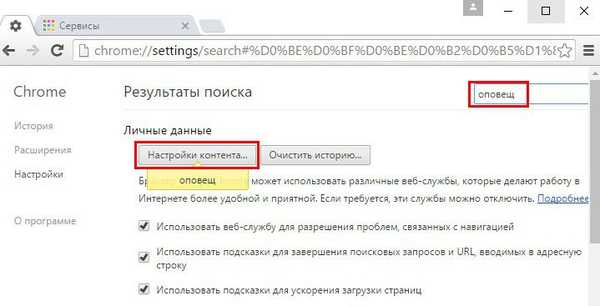
W „Ustawieniach treści” szukamy „Alerty”. Aby całkowicie zrezygnować z powiadomień Chrome, należy włączyć opcję „Nie pokazuj powiadomień w witrynach” i kliknąć przycisk u dołu okna „Zakończ”. Jeśli chcesz wyłączyć powiadomienia tylko dla poszczególnych witryn, kliknij „Konfiguruj wykluczenia”.

W osobnym oknie wybierz jedną lub inną witrynę, dla której wcześniej powiadomienia były dozwolone. Z listy rozwijanej na końcu wiersza zamiast wartości „Zezwól” ustaw „Blok” i kliknij przycisk „Zakończ”.
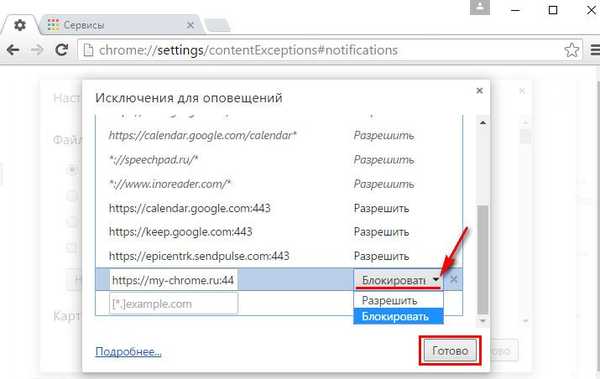
Następnie ponownie kliknij „Zakończ” w oknie „Ustawienia treści”.

Teraz powiadomienia z zablokowanej witryny nie będą już pojawiać się na pasku zadań systemu Windows. Proces włączania alertów jest odwrotny.
Miłego dnia!









![Jak wyłączyć [EMS ENABLED] za pomocą Bootice. Jak zmienić kolejność wyświetlania nazw systemów operacyjnych w menu rozruchowego dysku flash](http://telusuri.info/img/images/kak-otklyuchit-[ems-enabled]-s-pomoshyu-programmi-bootice-kak-izmenit-poryadok-otobrazheniya-nazvaniya-operacio_19.jpg)

